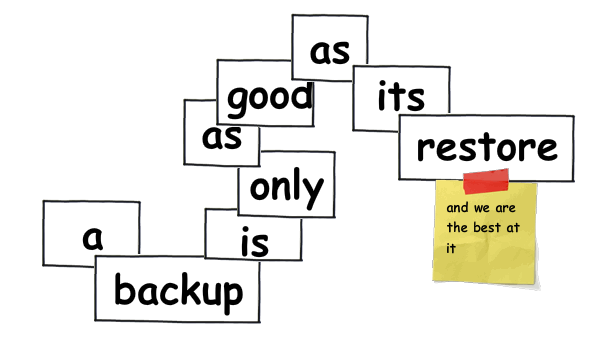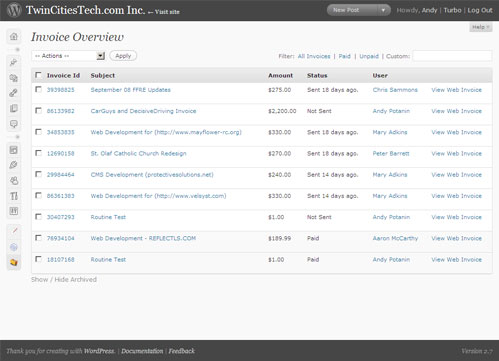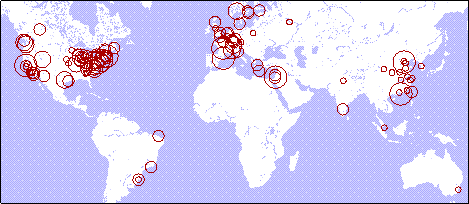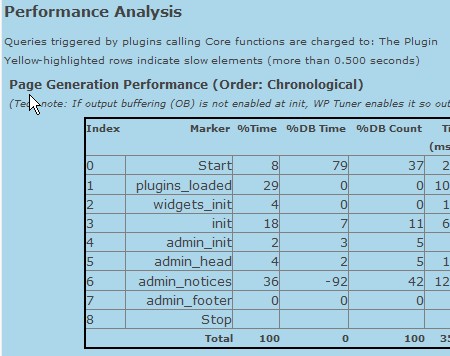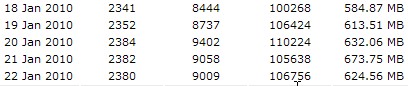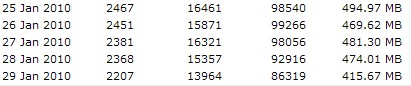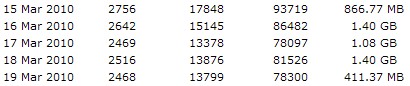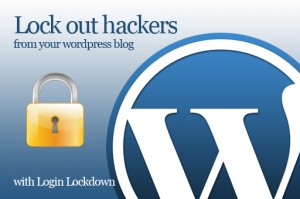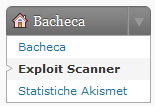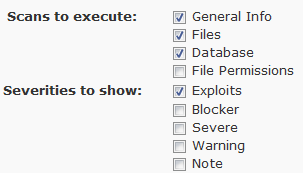E’ un problema molto diffuso. Ci sono parecchie lingue al mondo, tra queste l’italiano, che hanno parole o verbi con lettere accentate.
WordPress supporta la pubblicazione di contenuti in queste lingue “consigliando” la codifica dei caratteri (charset) UTF-8.
Mi è capitato che dopo l’aggiornamento di WordPress all’ultima versione disponibile, le lettere accentate (ma anche qualche carattere speciale come i due punti) fossero sostituiti dal simbolo del punto interrogativo all’interno del rombo
Il motivo era semplice, anche se c’è voluto un po’ di tempo per capirlo.
Gli ultimi aggiornamento li ho sempre fatti sfruttando la modalità automatica o manuale ma non avevo mai toccato il file wp-config.
Nel tempo questo file si è attualizzato implementando molte opzioni di sicurezza ma anche la definizione del charset da utilizzare per il blog.
Per quanto fosse una cosa banale, non dichiarare il charset lo metteva alla mercé delle impostazioni del server o del DB.
Usando l’ultima versione anche del file wp-config (immettendo i dati di connessione fondamentali) mi ha risolto il problema.
Spero che possa essere d’aiuto per qualcun altro.
Link: WordPress